
Cara Memulihkan File yang Terhapus dari Infinix dengan 5 Solusi

Menghapus file penting secara tidak sengaja dari ponsel Infinix Anda bisa sangat menjengkelkan, terutama jika Anda kehilangan foto, video, atau dokumen berharga. Untungnya, ada beberapa metode efektif yang bisa Anda gunakan untuk memulihkannya. Baik Anda telah mengaktifkan pencadangan cloud atau tidak, panduan ini akan memandu Anda melalui 5 cara yang terbukti ampuh untuk memulihkan file yang terhapus dari Infinix, mulai dari fitur bawaan hingga alat pemulihan profesional.
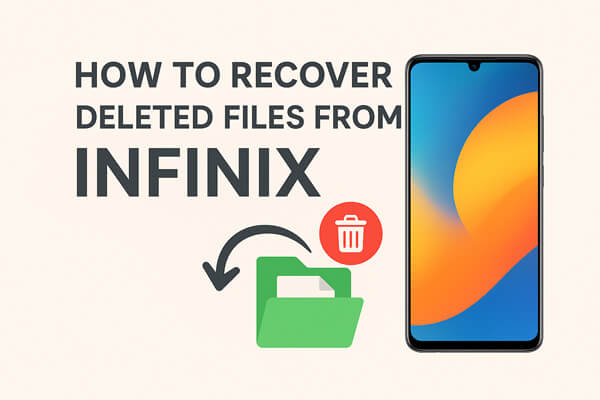
Sebagian besar perangkat Infinix yang menjalankan XOS memiliki folder Sampah/Baru Dihapus di dalam aplikasi seperti Galeri atau Manajer File. Foto, video, atau dokumen yang dihapus disimpan sementara di sini sebelum dihapus secara permanen.
Ikuti langkah-langkah untuk memulihkan file Infinix yang terhapus:
Langkah 1. Buka aplikasi Galeri atau Manajer File di ponsel Infinix Anda.
Langkah 2. Arahkan ke "Sampah" atau "Baru Dihapus".
Langkah 3. Telusuri file yang dihapus dan pilih file yang ingin Anda pulihkan.
Langkah 4. Ketuk "Pulihkan" untuk memulihkannya ke lokasi semula.

Catatan: File akan tetap berada di tempat sampah selama sekitar 30 hari. Setelah itu, file akan dihapus secara permanen.
Infinix menawarkan XOS Cloud, solusi pencadangan bawaan yang memungkinkan Anda menyinkronkan dan memulihkan data penting seperti kontak , pesan, foto, dan dokumen. Metode ini hanya berfungsi jika Anda mengaktifkan pencadangan XOS Cloud sebelum kehilangan data.
Berikut panduan cara memulihkan file yang terhapus dari Infinix dengan XOS Cloud:
Langkah 1. Buka Pengaturan di ponsel Infinix Anda.
Langkah 2. Temukan dan ketuk XOS Cloud.
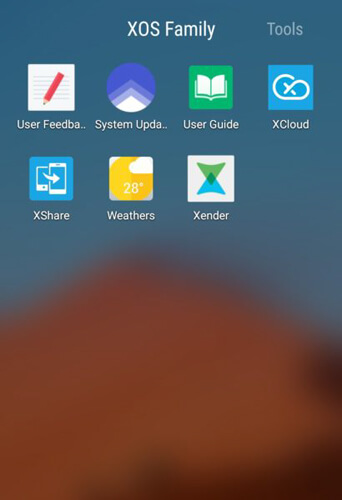
Langkah 3. Masuk dengan kredensial akun Infinix Anda.
Langkah 4. Pilih jenis data yang ingin Anda pulihkan (kontak, foto, file, dll.).
Langkah 5. Ketuk "Pulihkan" untuk memulihkan berkas Anda.
Jika Anda mengaktifkan pencadangan Google Drive di ponsel Infinix Anda, Anda dapat dengan mudah memulihkan file dari cadangan sebelumnya. Google Drive secara otomatis menyinkronkan foto, dokumen, dan data aplikasi, sehingga meskipun Anda menghapusnya dari perangkat, file-file tersebut mungkin masih tersedia di cloud.
Berikut cara memulihkan file yang terhapus dari Infinix:
Langkah 1. Buka aplikasi Google Drive di ponsel Infinix Anda.
Langkah 2. Masuk dengan akun Google yang sama yang Anda gunakan untuk pencadangan.
Langkah 3. Telusuri "Drive Saya" atau buka bagian "Cadangan".
Langkah 4. Temukan cadangan yang berisi file-file Anda yang terhapus.
Langkah 5. Pilih file yang Anda butuhkan dan ketuk "Unduh" atau "Pulihkan" untuk memulihkannya ke ponsel Anda.

Jika ponsel Infinix Anda menggunakan kartu SD eksternal untuk penyimpanan, Anda mungkin dapat memulihkan file yang terhapus menggunakan komputer. Metode ini hanya berfungsi untuk file yang tersimpan di kartu SD, bukan penyimpanan internal. Begini cara kerjanya:
Langkah 1. Lepaskan kartu SD dari ponsel Infinix Anda.
Langkah 2. Masukkan ke pembaca kartu dan hubungkan ke komputer Anda.

Langkah 3. Gunakan perangkat lunak pemulihan untuk memindai kartu SD, melihat pratinjau file yang dapat dipulihkan, dan menyimpannya ke komputer Anda.
Jika tidak ada metode di atas yang berhasil, opsi paling andal adalah menggunakan alat pemulihan data profesional. Coolmuster Lab.Fone for Android dirancang untuk memulihkan data yang hilang atau terhapus dari ponsel Infinix, bahkan tanpa cadangan.
Mengapa Coolmuster Lab.Fone for Android merupakan pilihan terbaik bagi pengguna Infinix?
Langkah-langkah untuk memulihkan file yang dihapus dari Infinix tanpa cadangan:
01 Unduh dan instal Coolmuster Lab.Fone for Android di komputer Anda (mendukung Windows & Mac ).
02 Hubungkan ponsel Infinix Anda melalui kabel USB, lalu aktifkan USB debugging agar program dapat mendeteksinya.

03 Pilih jenis file yang ingin Anda pulihkan (foto, video, pesan, kontak, atau dokumen) dan klik "Berikutnya" untuk mulai memindai.

04 Untuk pemulihan media, pilih antara "Pemindaian Cepat" (cepat tetapi kurang menyeluruh) atau "Pemindaian Mendalam" (lebih lambat tetapi lebih komprehensif).

05 Setelah memindai, pratinjau file yang dapat dipulihkan, centang yang Anda perlukan, dan klik "Pulihkan" untuk menyimpannya di komputer Anda.

Untuk membuat prosesnya lebih jelas, Anda juga dapat mengikuti tutorial video langkah demi langkah ini untuk panduan visual.
Kehilangan file penting di ponsel Infinix Anda memang bisa membuat stres, tetapi seperti yang telah Anda pelajari, ada beberapa cara untuk memulihkannya. Mulailah dengan memeriksa folder Sampah atau cadangan XOS Cloud/Google Drive Anda, dan jika file Anda tersimpan di kartu SD, coba pindai dengan perangkat lunak pemulihan.
Jika tidak ada cadangan yang tersedia, solusi teraman dan paling efisien adalah menggunakan Coolmuster Lab.Fone for Android , yang membantu memulihkan file yang terhapus langsung dari perangkat Infinix Anda. Dengan metode yang tepat, Anda dapat dengan cepat memulihkan data yang hilang.
Artikel Terkait:
Cara Mengembalikan Pesan Teks yang Terhapus di Infinix [4 Cara Terbukti]
Cara Mengedit Kontak Ponsel Infinix di Komputer [3 Metode Teratas]
Cara Melihat Pesan Teks Infinix di Komputer [Panduan Lengkap]
[Panduan Lengkap] Bagaimana Cara Mentransfer Pesan Teks dari Infinix ke iPhone?





